有時,Microsoft Publisher可能會拒絕開啟某些文件,因為它認為這樣做更有利於電腦的安全性。本文將探討此問題,並提供解決方法。
Publisher在您試圖開啟的檔案中偵測到一個問題。為了保護您的計算機,Publisher不會開啟該檔案。
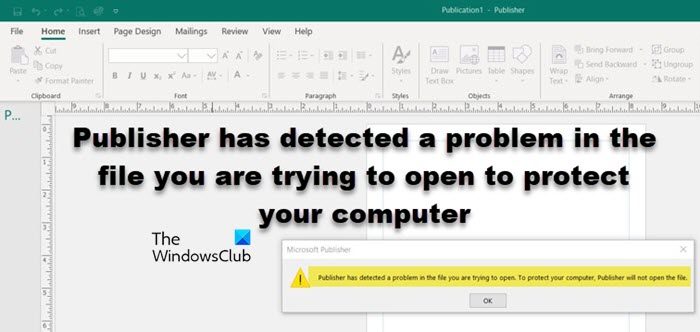
#如果Publisher在您嘗試開啟的檔案中偵測到問題,請按照下面提到的解決方案解決該問題。
讓我們詳細地談談它們。
如果您在嘗試開啟檔案時遇到問題,可以嘗試重新命名檔案。右鍵單擊文件,選擇重新命名,然後更改文件名或僅添加一個字母。然後嘗試重新開啟文件,查看是否問題已解決。如果問題仍然存在,可以嘗試建立文件的副本,將文件右鍵貼到其他位置,並開啟副本文件進行檢查。
如果沒有RectForBadFiles登錄項,系統可能會顯示相關提示。為了解決問題,需要開啟註冊表並新增此項目。在進行任何更改之前,請務必備份註冊表。新增備份後,開啟登錄編輯程式並蒐尋開始功能表中提到的位置。
出版商2016:
HKEY_CURRENT_USERSoftwareMicrosoftWindows16.0Publisher
Publisher 2007:
HKEY_CURRENT_USERSoftwareMicrosoftOffice12.0Publisher
出版商2003年:
HKEY_CURRENT_USERSoftwareMicrosoftOffice11.0Publisher
出版商2002:
HKEY_CURRENT_USERSoftwareMicrosoftOffice10.0Publisher
Publisher 2000:
HKEY_CURRENT_USERSoftwareMicrosoftOffice9.0Publisher
然後,轉到Edit New Dword(32-bit Value),並將新建立的鍵命名為「ForBadFiles」「。雙擊它並將Value資料更改為1。
如果您已按照上面提供的說明操作,但仍遇到該問題,則該問題可能是由於您的Publisher版本的檔案損壞或檔案格式不受支援所致。您可能正在使用過時版本的Publisher,或試圖開啟不是Publisher檔案的檔案。
在這種情況下,我們可以使用「插入/文字檔案」功能來恢復一些內容。按照下面提到的說明執行相同的操作。
希望,這將為您做這個把戲。
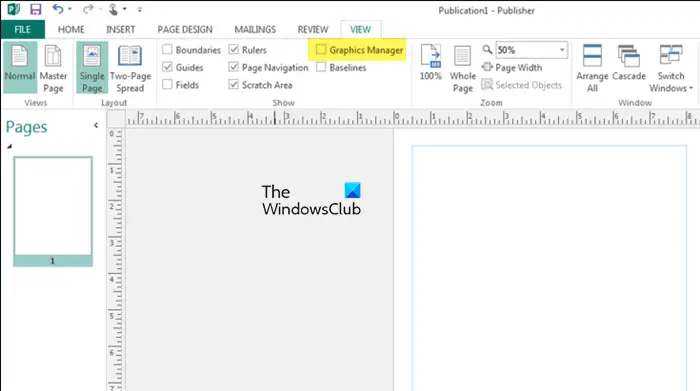
#如果附加到該檔案的圖片已損壞,則該檔案很可能無法為您開啟。在這種情況下,我們需要使用圖形管理器限制圖像以解決該問題。按照下面提到的步驟執行相同的操作。
它應該會對你起作用。
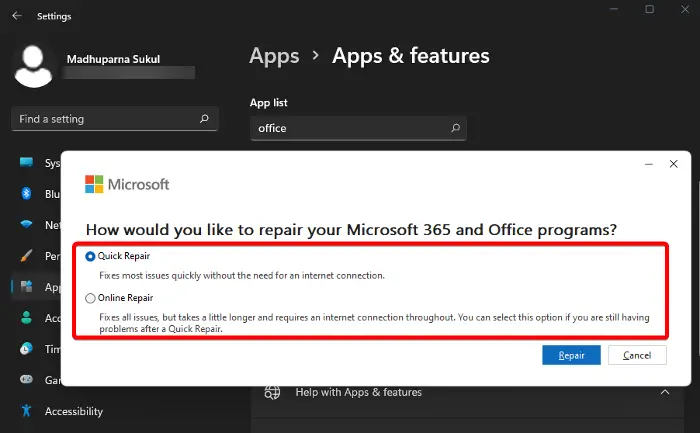
#如果所有解決方案都不起作用,我們應該修復Office安裝,因為它很可能已損壞。要解決該問題,您需要遵循下面提到的步驟。
希望你能用這篇文章中提到的解決方案來解決這個問題。
以上是Publisher在您試圖開啟的檔案中偵測到問題的詳細內容。更多資訊請關注PHP中文網其他相關文章!




